6 võimalust kadunud iPhone'i märkmete leidmiseks ja taastamiseks
Miscellanea / / April 03, 2023
Looge a Kiire märkus hilisemaks kasutamiseks või ülesannete loendi koostamiseks toetub enamik iPhone'i kasutajaid suuresti Apple Notesi rakendusele. Aga mis siis, kui andmete turvalisuse tagamiseks loodud märge kaob? Ärge muretsege, aitame teil mõne lihtsa sammuga leida ja taastada kadunud iPhone'i märkmed.

Miks aga iPhone'i märkmed kadusid? Võib-olla otsite valet kausta või valet kontot või on need kogemata kustutatud või on probleemi põhjustanud süsteemiviga. Olenemata probleemist aitavad need lahendused teil iPhone'is märkmeid taastada.
1. Kontrollige hiljuti kustutatud kaustas kadunud märkmeid iPhone'is
Alustame eeldades, et kadunud märge kustutatakse kogemata. Hea uudis on see, et rakendus Märkmed säilitab neid endiselt 30 päeva alates kustutamise kuupäevast. Ja siin on, kuidas saate iPhone'is kustutatud märkmeid taastada.
Samm 1: avage rakendus Märkmed ja puudutage ikooni < tagasi, kuni näete loendit Folders.
2. samm: Siin valige kaust Hiljuti kustutatud.
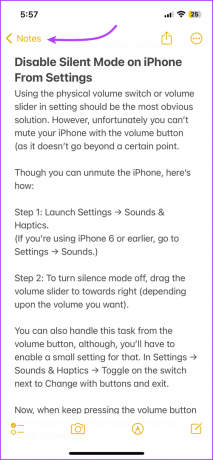
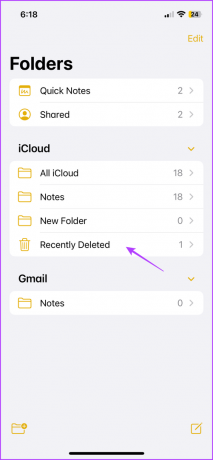
3. samm: otsige kadunud sedelit.
4. samm: kui leiate, puudutage paremas ülanurgas Redigeeri.
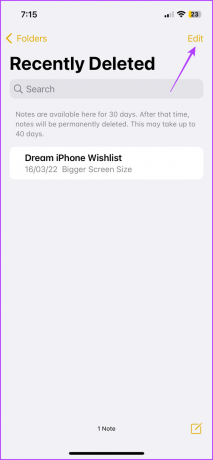
5. samm: valige märge või märkmed, mida soovite teisaldada.
6. samm: puudutage Teisalda ja valige kaust.
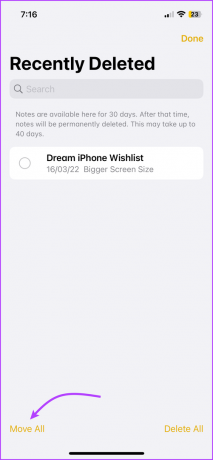
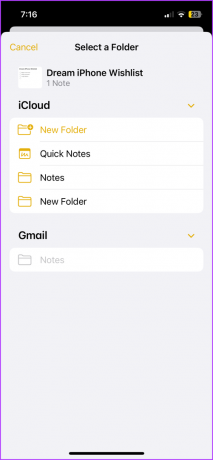
Nimelt võib samm erineda, kui teie märkmed on sünkroonitud kolmanda osapoole kontoga, näiteks Gmail või Dropbox. Sel juhul kontrollige rakendusest Mail selle konto kausta Bin. Kui märkus on leitud, kopeerige ja kleepige see rakenduses Notes uuele märkmele.
2. Kasutage iPhone'is puuduvate märkmete otsimiseks otsingut
Kui te ei leidnud märget kaustast Hiljuti kustutatud, otsige järgmine samm puuduvat märkust rakenduses Notes.
Samm 1: avage oma iPhone'is rakendus Notes.
2. samm: Kasutage ikooni < tagasi, et näha kaustade loendit.
3. samm: Otsinguriba kuvamiseks tõmmake ekraan alla.

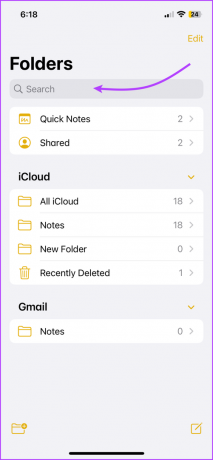
4. samm: otsige otsinguribal puuduvat märkust (sisestage märkme pealkiri või fraas kadunud märkmest).
Näpunäide: valige kategooriad, nagu jagatud märkmed, Märkmed siltidegajne, et jahti kitsendada.
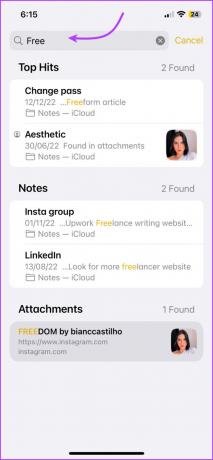
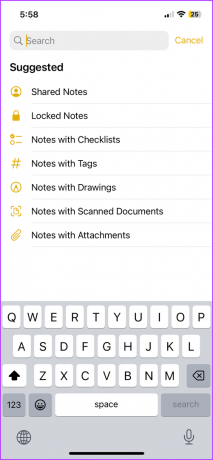
5. samm: kui leiate otsingutulemustest puuduva märkme, saate kas
- Avage märge ja muutke midagi, see viib selle märkmete loendi ülaossa.
- Vajutage märget pikalt → valige Kinnita. Nüüd saate seda vaadata kausta kohale kinnitatud.
- Vajutage märget pikalt → valige Teisalda → nihutage märge eelistatud või uude kausta.
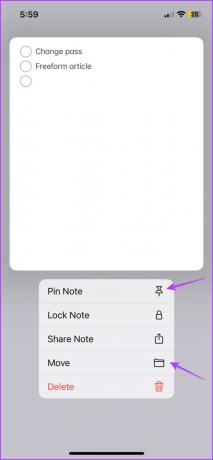
Märge: Jaoks lukustatud märkus, näete otsingutulemustes ainult selle pealkirja.
Nagu mainitud, aitab meetod otsida kõigist märkmetest. Kui aga korraldate märkmeid kaustadesse või kontodesse, valige kaust/konto ja seejärel otsige puuduvat märkust.
Selge eelis on see, et teil on vaja katta vähem. Lisaks saate manööverdamise hõlbustamiseks märkmeid rühmitada ja sorteerida.
Märkmete otsimine konkreetsest kaustast või rühmast
Samm 1: valige rakenduses Märkmed kaust.
2. samm: puudutage paremas ülanurgas kolme punktiga ikooni.
3. samm: Valige Grupeeri kuupäeva järgi või Sorteeri.

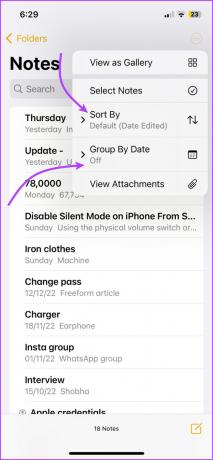
Kui olete rühmadesse jaotatud ja vastavalt oma eelistustele sorteeritud, saate oodatava kuupäeva rühma alt puuduvaid märkmeid otsida.

3. Kontrollige Märkmete sünkroonimise konto seadeid
Kui kasutate oma seadmes mitut meilikontot, on tõenäoline, et kadunud märge on lingitud ühega neist kontodest. See kehtib ka teie iPhone'ist varem eemaldatud konto kohta.
Nüüd on plaan tagada, et Notesi sünkroonimine oleks kõigi olemasolevate kontode jaoks sisse lülitatud. Lisaks lisage tagasi kustutatud kontod, et saada puuduvad märkmed.
Samm 1: käivitage rakendus Seaded ja minge jaotisse Mail/Märkmed.
2. samm: valige Kontod.

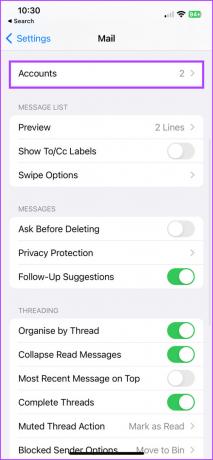
3. samm: puudutage olemasolevaid kontosid ja veenduge, et märkmete lüliti oleks sisse lülitatud.
4. samm: järgmiseks, kui konto puudub, puudutage Lisa konto ja järgige ekraanil kuvatavaid juhiseid. Lihtsalt veenduge, et Märkmete sünkroonimine oleks konto jaoks sisse lülitatud.


5. samm: kui see on tehtud, avage rakendus Märkmed → kaustade loend (puudutage vajadusel tagasi
6. samm: valige loendist konto ja otsige üles oma märge.
Märkimisväärne on see, et võite proovida ka märget uuesti otsida. Tõenäoliselt leiate selle äsja sünkroonitud märkmete alt. Kui teie märkmed on siiski kadunud, proovige nende iPhone'i taastamiseks järgmist sammu.
Näpunäide: tegite oma Macis või iPadis märkme, kuid seda ei kuvata teie iPhone'is. Tõenäoliselt, Märkmete rakendus ei sünkrooni korralikult, vaadake seda artiklit selle parandamiseks.
4. Kontrollige iCloudist puuduvat märkust
Kuigi see on veidi kasutusvalmis lahendus, tasub see proovida. Siin on idee ajutiselt katkestada iPhone'i ühendus iCloudiga, peatades märkmete sünkroonimise.
See võib omakorda takistada iPhone'i kadunud märkme kustutamist või kadumist iCloudist või muust mitteaktiivsest seadmest.
Samm 1: lülitage oma iPhone'is Wi-Fi ja mobiilne andmeside välja. See peatab iCloudi ühendamise ja takistab seega seadmete vahelist sünkroonimist.
2. samm: nüüd avage iCloudi veebisait mis tahes muus seadmes ja logige sisse oma Apple ID-ga.
3. samm: valige Märkmed.

4. samm: Siit otsige puuduvat märkust. Saate üksikuid kaustu kerida, otsida ja kontrollida (ärge unustage kausta Hiljuti kustutatud).
5. samm: kui leiate, kopeerige märkme/märkmete sisu uude.

6. samm: lülitage oma iPhone'is sisse Wi-Fi ja mobiilne andmeside, et lubada uue märkme sünkroonimine teie iPhone'iga.
Märge: kui teil on käepärast mitteaktiivne Apple'i seade, võib see aidata teil ka kustutatud märkme taastada. Lülitage seade sisse → lülitage Wi-Fi või mobiilne andmeside välja → avage rakendus Märkmed → Otsige märkmeid → looge uus märge vana sisuga.
5. Iga veaga seotud probleemi lahendamiseks värskendage iOS-i
Tõenäosus, et teie kadunud iPhone'i märkme taga on viga, on üsna väike. Kuid me ei jäta teie märkme tagasi saamiseks ühtegi kivi tegemata. Niisiis, kontrollime seda ka loendist.
Samm 1: Käivitage Seaded → Üldine.
2. samm: puudutage Software Update.


3. samm: Kui värskendus on saadaval, puudutage nuppu Laadi alla ja installi.

6. Puuduva märkme leidmiseks taastage vanem varukoopia
Kui teil on iPhone'i iCloudi või Finderi/iTunesi varukoopia, millel võib olla kadunud märge, on selle taastamine parim viis selle tagasi saamiseks. Siiski ei saa te lihtsalt varukoopia märkmete jaotist valida ja seda taastada.
Peate iPhone'i täielikult kustutama ja seejärel vana varukoopiaga taastama. Eelkõige eemaldab see samm iPhone'ist uued andmed. Seega proovige neid samme ainult siis, kui see on äärmiselt oluline.
1. Looge iPhone'is viimaste andmete varukoopia
Samm 1: iPhone'is käivitage rakendus Seaded → toksake ülevalt oma nime.
2. samm: puudutage iCloud.
3. samm: valige iCloud Backup.
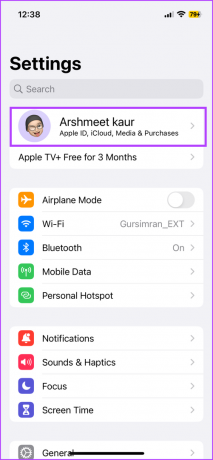
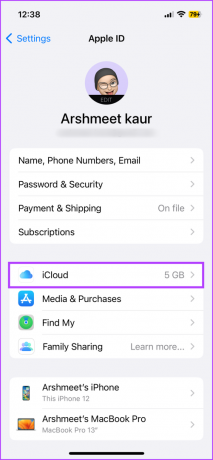
4. samm: lülitage sisse lüliti „Varunda see iPhone”.
5. samm: kui see on juba lubatud, puudutage oma iPhone'ist värskendatud varukoopia tegemiseks valikut Varunda kohe.

2. Lähtestage oma iPhone
Samm 1: Avage Seaded → Üldine.
2. samm: kerige alla ja valige „iPhone'i teisaldamine või lähtestamine”.
3. samm: valige „Kustuta kogu sisu ja sätted”.
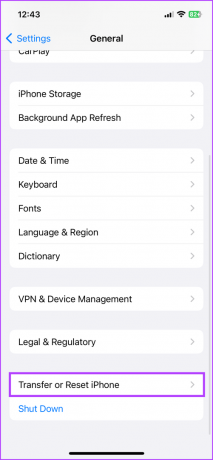
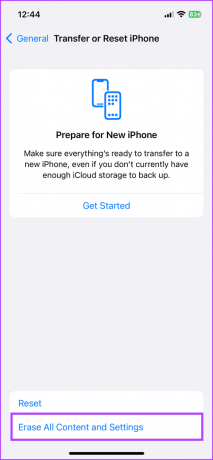
4. samm: puudutage Continue ja sisestage pääsukood, kui seda küsitakse.
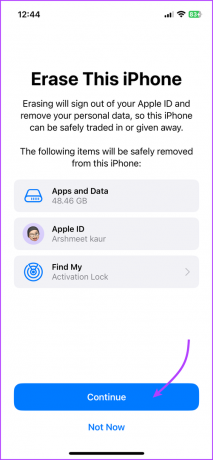
Nüüd laske protsessil lõpetada. Kui see on tehtud, taaskäivitub telefon koos seadistuskuvaga.
3. Taastage iPhone varukoopiaga
Samm 1: valige häälestuskuval Set Up Manually.

2. samm: järgige ekraanil kuvatavaid juhiseid, kuni jõuate ekraanile Rakendused ja andmed.
3. samm: valige vana varukoopia leidmiseks üks järgmistest,
- Taasta iCloudi varukoopiast → Logige oma Apple ID-ga iCloudi sisse.
- Taastamine Macist või PC-st → Ühendage telefon USB kaudu Maci/PC-ga.

4. samm: Järgige ekraanil kuvatavaid juhiseid ja valige eelmine varukoopia, mida soovite värskendada.
5. samm: oodake, kuni varukoopia taastatakse.
Kui olete lõpetanud, otsige puuduv märge ja kandke see teisele kontole, näiteks Google Keep, Outlook jne. Loodetavasti leiate lõpuks kadunud märkmed üles.
Nüüd, kui soovite taastada iPhone'is uusima varukoopia, korrake jaotistes 2 ja 3 toodud samme, valides jaotises 1 tehtud uusima varukoopia.
Kordame veel kord, need meetodid peaksid olema viimase juhtumi stsenaarium, sest võite kaotada mõned muud andmed edasi-tagasi. Kuigi, kui kadunud sedel on seda väärt, on see teie kõne.
KKK iPhone'i kadunud märkmete kohta
Jah, kuid ainult siis, kui teil on vana iPhone'i varukoopia. Saate taastada vanad märkmed, taastades selle varukoopia iPhone'is. Kuid teie praegused iPhone'i andmed eemaldatakse iPhone'ist.
Tõenäoliselt keelati värskendamise ajal iCloudi või kolmanda osapoole meilikonto sünkroonimine. Avage Seaded → E-post → Kontod → valige konto → lülitage sisse Märkmed.
Jah, kuigi selliste stsenaariumide puhul on ka andmetega seotud rikkumise oht. Seega proovige esmalt ülalnimetatud lahendusi ja valige kolmanda osapoole rakendus ainult siis, kui miski muu ei tööta.
Taasta kadunud märkmed iPhone'is
Apple Notesi rakendus on väga töökindel märkmete tegemise rakendus, kuni seda pole. Ehkki ausalt öeldes võib mis tahes kohaliku või kolmanda osapoole rakendusega juhtuda õnnetusi, vigu, süsteemivigu jne. Seetõttu on oluline varundage oma iPhone regulaarselt.
Loodame, et artikkel aitas teil iPhone'is kaotatud märkmeid taastada. Niisiis, milline lahendus teie jaoks aitas? Jagage seda kommentaaride jaotises.



